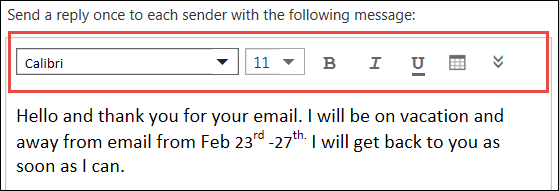Izmantojiet automātiskās atbildes, lai informētu citus par to, ka ne uzreiz atbildēsit uz viņu e-pasta ziņojumiem. Šāda veida automātiskās atbildes ziņojums "ārpus biroja" tiek nosūtīts tikai vienu reizi katrai personai, kas jums sūta e-pasta ziņojumu, kad esat prom.
Piezīme.: Ja norādījumi neatbilst tam, ko redzat, iespējams, izmantojat vecāku programmas Outlook tīmeklī. Izmēģiniet norādījumus attiecībā uz klasisko Outlook tīmeklī.
-
Lapas augšējā labajā stūrī atlasiet Pievienot Iestatījumi > vai > automātiskās atbildes.
-
Atlasiet pārslēgu Ieslēgt automātiskās atbildes.
-
Atzīmējiet izvēles rūtiņu Sūtīt atbildes tikai noteiktā laika periodā un pēc tam ievadiet sākuma un beigu laiku.
Ja neiestatāt laika periodu, jūsu automātiskā atbilde paliek ieslēgta, līdz to izslēdzat, atlasot pārslēgu Automātiskās atbildes ir ieslēgtas.
-
Atzīmējiet izvēles rūtiņu, kas atbilst jūs interesējošai opcijai:
-
Bloķēt manu kalendāru šajā periodā
-
Automātiski noraidīt jaunus uzaicinājumus uz pasākumiem, kas notiek šajā periodā
-
Noraidīt un atcelt manas sapulces šajā periodā
-
-
Lodziņā loga apakšdaļā ierakstiet ziņojumu, kas tiks sūtīts personām jūsu prombūtnes laikā.
Ja vēlaties, varat izmantot formatēšanas opcijas lodziņa augšdaļā, lai mainītu fontu un teksta krāsu vai pielāgotu savu ziņojumu citos veidos.
-
Ja vēlaties, lai sūtītāji ārpus jūsu organizācijas saņemtu automātiskās atbildes, atzīmējiet izvēles rūtiņu Sūtīt automātiskās atbildes ārpus manas organizācijas.
-
Kad esat pabeidzis, lapas augšdaļā atlasiet Saglabāt.
Ja neesat iestatījis laika periodu automātiskajām atbildēm (iepriekš 4. darbībā), tās ir jāizslēdz manuāli. Lai izslēgtu automātiskās atbildes, pierakstieties pakalpojumā Outlook tīmeklī, izvēlieties Iestatījumi
Norādījumi par Outlook tīmeklī klasisko versiju
-
Pierakstieties programmā Outlook tīmeklī.
-
Navigācijas joslā izvēlieties Iestatījumi sadaļā >vai > automātiskās atbildes.
-
Izvēlieties opciju Sūtīt automātiskās atbildes.
-
Atzīmējiet izvēles rūtiņu Sūtīt atbildes tikai šādā laika periodā un pēc tam ievadiet sākuma un beigu laiku, lai kontrolētu, kad tiek nosūtītas automātiskās atbildes.
Ja neiestatāt laika periodu, jūsu automātiskā atbilde paliek ieslēgta, līdz to izslēdzat, atzīmējot izvēles rūtiņu Nesūtīt automātiskās atbildes.
-
Atzīmējiet izvēles rūtiņu, kas atbilst jūs interesējošai opcijai:
-
Bloķēt manu kalendāru šajā periodā
-
Automātiski noraidīt jaunus uzaicinājumus uz pasākumiem, kas notiek šajā periodā
-
Noraidīt un atcelt manas sapulces šajā periodā
Ja vēlaties, lai sūtītāji ārpus jūsu organizācijas saņemtu automātiskās atbildes, atzīmējiet izvēles rūtiņu Sūtīt automātiskās atbildes ziņojumus sūtītājiem ārpus manas organizācijas.
-
-
Lodziņā loga apakšdaļā ierakstiet ziņojumu, kas tiks sūtīts personām jūsu prombūtnes laikā.
-
Ja vēlaties, varat izcelt savu ziņojumu un izmantot formatēšanas opcijas lodziņa augšpusē, lai mainītu fontu un teksta krāsu, pievienotu emocijzīmi vai pielāgotu savu ziņojumu citos veidos.
-
Kad esat pabeidzis, lapas augšdaļā izvēlieties Labi.
Ja neesat iestatījis laika periodu automātiskajām atbildēm (iepriekš 4. darbībā), tās ir jāizslēdz manuāli. Lai izslēgtu automātiskās atbildes, pierakstieties pakalpojumā Outlook tīmeklī, izvēlieties Iestatījumi > Automātiskās atbildes un pēc tam atlasiet Nesūtīt automātiskās atbildes.
Skatiet arī
Automātisku "Ārpus biroja" atbilžu sūtīšana no programmas Outlook darbam ar Windows
Automātisku "Ārpus biroja" atbilžu sūtīšana no programmas Outlook darbam ar Mac